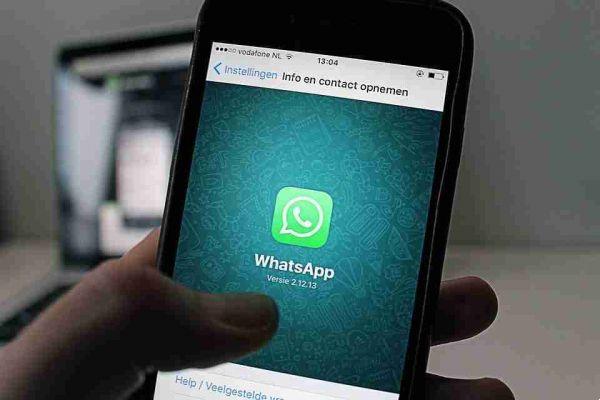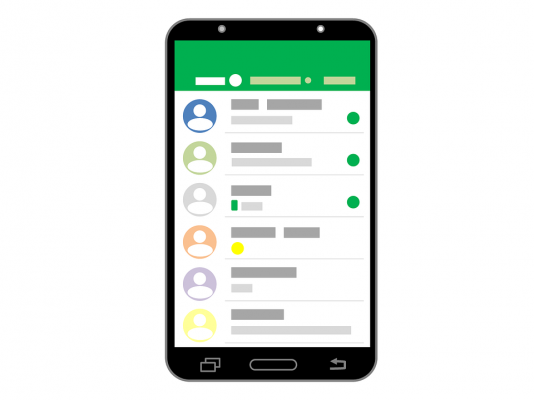Si no quiere perder el rastro de los contactos de su grupo de WhatsApp, vale la pena importarlos a una hoja de cálculo.
¿Tienes miedo de perder el contacto con los miembros de tu grupo en WhatsApp? Guardar cada contacto de un grupo en su teléfono es un proceso que requiere mucho tiempo. Y tal vez eso sea superfluo, especialmente cuando no tienes una relación personal con ellos.
Pero, ¿qué hay de copiar y guardar todos los contactos del grupo de WhatsApp en una hoja de cálculo, todo al mismo tiempo? Después de todo, es posible que los necesite en el futuro.
Aquí se explica cómo copiar números de contacto de un grupo de WhatsApp en un documento de Excel.
Cuando guarda los contactos de su grupo de WhatsApp en un lugar que no sea su teléfono, le permite contactarlos incluso cuando no está conectado.
Tener la capacidad de contactar a los miembros del chat grupal sin conexión es útil por muchas razones. Si su WhatsApp es pirateado o le roban su teléfono, por ejemplo, puede enviar un SMS masivo a los miembros del grupo y hacerles saber que ha perdido el acceso a WhatsApp.
Cómo copiar la web de contactos de grupo de WhatsApp usando una extensión de Google Chrome
Para copiar contactos de chat grupales de WhatsApp a una hoja de cálculo, deberá usar una computadora.
La primera forma de lograr esto es usar una extensión de Google Chrome. Para utilizar esta opción, siga estos pasos.
- Vaya a la tienda web de Google Chrome. Luego, descargue e instale el.
- Después de instalar la extensión, vaya a en su navegador Chrome.
- Escanee el código QR con la cámara de su teléfono para sincronizar y abrir WhatsApp.
- Seleccione el grupo de WhatsApp del que desea obtener los datos de contacto de las personas, mire en la esquina superior derecha de la página del grupo y haga clic en Guardar contactos .
- Seleccionar Guardar archivo CSV para descargar números de teléfono en este formato. También puedes elegir Copiar al portapapeles y luego péguelos en una hoja de Excel.
Cómo copiar contactos de grupo de WhatsApp usando Inspect Element
A diferencia de la opción anterior, este método de copiar números de un grupo de WhatsApp a una hoja de cálculo de Excel es más manual. Pero no es demasiado técnico, así que no te preocupes. Puede utilizar cualquier navegador web disponible, siempre que le permita inspeccionar elementos de un sitio web.
Para obtener los números de teléfono en su grupo de WhatsApp usando Inspect Element en Google Chrome, primero debe iniciar sesión en WhatsApp Web en su computadora.
Después de eso, puede seleccionar el grupo del que desea copiar los contactos. Mire la parte superior de la página del grupo (debajo del nombre del grupo), donde verá algunos números de teléfono o contactos enumerados horizontalmente.
Después de hacer clic en un contacto, elija Inspeccionar . Verá los números ya resaltados en el menú elementos; haga clic derecho sobre estos y verá una lista de opciones. Tu eliges Copiar> Copiar elemento de la siguiente serie de elecciones.
Después de copiar los números, puede pegarlos en una hoja de cálculo.
Para extraer números de grupo de WhatsApp de Firefox, el proceso es ligeramente diferente al de Google Chrome.
A continuación, verá los pasos sobre cómo copiar números de grupo de WhatsApp a Firefox.
- Siga el mismo procedimiento para acceder a WhatsApp Web a través de Google Chrome.
- Seleccione el grupo del que desea copiar los contactos.
- Haga clic con el botón derecho en los contactos enumerados horizontalmente en la parte superior del grupo. Para seleccionar Inspeccionar (Q) .
- Haga clic derecho en el texto resaltado en la consola del inspector. Tu eliges Copiar> HTML interno .
- Pegue los contactos copiados en una hoja de Excel.
Organice los números de teléfono en celdas separadas de Excel
Después de copiar los números de teléfono de su grupo de WhatsApp en Excel, notará que no están separados en celdas individuales. Separarlos hará que sea más fácil copiar y pegar números individuales cuando sea necesario.
Para separar números en celdas individuales de Excel, primero debe seleccionar la columna que contiene los números de teléfono. En la cinta de opciones de Excel, haga clic en Dati . Entonces, elige Texto en columnas .
En la siguiente ventana, marque el círculo Delimitado. A continuación, haga clic en adelante .
En la siguiente ventana, desmarque la opción Forma . Cuando haya terminado, marque la casilla Coma .
Después de completar los pasos mencionados anteriormente, haga clic en adelante . Entonces, elige final . Los números de teléfono ahora están en celdas separadas en una sola fila. Seleccione toda la fila y cópiela presionando Ctrl + C en el teclado.
Después de hacer lo anterior, puede abrir una nueva hoja o hacer clic derecho en cualquier celda dentro de la que ya está abierta. Elijas lo que elijas, tendrás que seguir Pegado especial...> Otras opciones de pegado> Pegado especial... .
Después de hacer clic en la opción de pegar, haga clic en la casilla de verificación Transponer. Luego, toque OK . Ahora debería ver los números de contacto en una sola columna. Pero donde antes estaban agrupados, ahora cada uno debería tener su propia celda separada.
Nota: si un contacto ya está en su libreta de direcciones, verá los nombres con los que lo guardó, no sus números de teléfono. Sin embargo, aún puede obtener sus números de teléfono móvil de su libreta de direcciones una vez que sepa que están agrupados en Excel.